FAQ für unser Kursportal
Über unser Kursportal unter https://kurse.campus-botanicus.de kannst Du Videokurse buchen, Du kannst dort aber auch in der Mediathek einen Teil unserer vergangenen Vorträge zum Nachschauen buchen.
Nur Du hast Zugang zu den von Dir gekauften Kursen/Videos mit Deinem persönlichen Account. Daher musst Du Dich beim ersten Mal unter der Kauf-Mailadresse anmelden und ein Passwort vergeben (siehe unten). Damit hast Du ein Profil erstellt, in dem Du alle Deine erworbenen Videos findest und mit einem Klick direkt ansehen kannst. Über das Login kommst Du immer direkt zu Deinen Kursen.
Warum wir das so regeln mit zwei verschiedenen Wegen? Wir bieten für die Live-Vorträge eine Buchung ohne Login an, weil das für alle die einfachste und praktikabelste Lösung ist. Zudem ist ein ausgefeiltes Veranstaltungsticketing technisch eine ganz andere Kiste als ein Videoportal. Im Kursportal ist es wichtig, dass die Produkte dauerhaft korrekt den richtigen Käufern zugewiesen werden und dass sie zuverlässig abgespielt werden können.
Vortragsbuchung mit Mediathek
Wenn Du einen aktuellen Vortrag mit der Mediathek gebucht hast, notiere Dir unbedingt den Gutscheincode aus der Buchungsbestätigung. Du kannst Dir auch das Ticket herunterladen (gelber Button), hier findest Du den Gutscheincode für den Vortrag im unteren Bereich des Tickets. Bitte gehe dann auf unser Kursportal, wähle in der Mediathek den Vortrag aus, gehe auf „Jetzt Kaufen“ und löse Deinen Gutscheincode ein. Damit wird er Deinem Account in unserem Kursportal zugeordnet. Falls Du noch keinen Account hast, lege diesen bitte nach der ersten Buchung an (siehe unten).
Anmeldung
Damit wir Dir ein professionelles Nutzererlebnis bieten können, verwenden wir die deutsche Kursplattform Ablefy (bis 15.10.24 elopage) von namotto Universal Brands GmbH aus Berlin. Von denen kommt dann auch die Bestätigung.
Ablefy hat eine zentrale Anmeldung, d.h. wenn Du schonmal einen Kurs bei einem anderen Anbieter gekauft hast, der ebenfalls Ablefy verwendet, dann kannst Du diese Anmeldedaten verwenden. Vorausgesetzt, Du hast Dich mit derselben Mailadresse angemeldet.
Zum ersten Mal anmelden
- Variante: Bitte in der Bestätigungsmail der Gutscheineinlösung auf den Link darin klicken, dieser führt Dich zu Deinen Kursen – respektive zur Anmeldemaske.
- Variante: Du kannst auch diesen Link direkt zur Anmeldemaske verwenden.
Bitte in gar keinem Fall auf den Button „Magic Link“ klicken, da bekommst Du nur Zugang für 30 Minuten. Wir können diesen leider nicht mehr abstellen derzeit.
Für beide Varianten geht es so weiter:
- Im folgenden Fenster auf „Passwort vergessen“ klicken und im folgenden Fenster die Mailadresse, die Du für den Kauf verwendet hast, angeben.
- Du bekommst eine Mail an diese Mailadresse mit einem Link zur Vergabe des Passworts. Achtung: Die Mail kann auch mal im Spam landen oder in irgendwelchen „unbekannt“-Ordnern, bitte dort suchen, falls Du die Mail nicht im Eingangspostfach findest. Alternativ die Mailadresse mail@myablefy.com in die Kontakte in Deinem Mailsystem aufnehmen.
- Den Link in der Mail anklicken.
- Im folgenden Fenster die Mailadresse angeben und ein Passwort vergeben. Das Passwort bitte merken. Nach der Bestätigung kommst Du auf Dein Profil.
- Du siehst dort, welche Videos/Kurse Du bei uns gekauft hast und kannst diese von dort aus jederzeit aufrufen.
Bereits angemeldet bei elopage/Ablefy
- Je nach Browsereinstellungen bleibst Du eine Weile angemeldet, bis Du Dich erneut mit den Zugangsdaten anmelden musst.
- Falls Du nicht mehr angemeldet bist: Bitte wieder hier über diesen Link direkt in Deinen Bereich bei uns gehen oder über unseren Kursbereich und das Männchen rechts oben auf „Mein Konto“ klicken und es erscheint die Anmeldemaske.
Auf dem Handy schauen
Bitte beachte, dass bei der Darstellung auf dem Handy in der senkrechten Ansicht die Navigationsleiste fehlt. Du kannst trotzdem navigieren: Es gibt unten einen vor/zurück-Button.
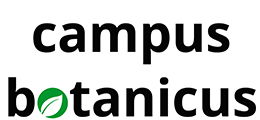
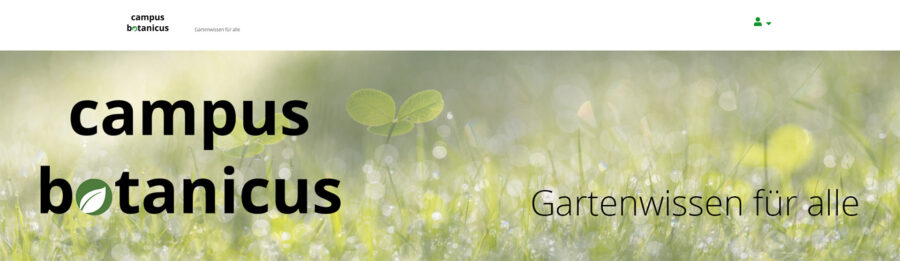
Birgit Löffler meint
Hallo,
ich habe Vorträge mit Mediathek gebucht , aber ich kann keine Account für mich anlegen .Wie soll ich vorgehen ?
Sylvia Knittel meint
Bitte „kaufen“ Sie mit dem Gutscheincode zunächst den betreffenden Vortrag auf der Kursplattform. Beim Checkout bitte den Gutscheincode eingeben, dann erscheint 0,00 als Summe. Danach bitte mit dem Mailaccount, mit dem gekauft wurde, das Konto anlegen – ist hier auf dieser Seite erklärt, wie es geht.
Gabriele Trappmann-Schriever meint
Obwohl ich mich als medienaffin und vertraut mit sämtlichen Onlinevodeotools betrachte, habe ich erst hierher finden müssen, um mein Problem zu klären. Das ist wirklich ein sehr umständliches Verfahren. Ist das nicht einfacher lösbar? Darauf kommt doch sicher niemand von alleine 😀.
Sylvia Knittel meint
In gewisser Weise gebe ich Ihnen recht, allerdings haben wir die Anleitung unter jeder Vortragsankündigung sowie in unseren Infomails zum Vortrag selbst jedes Mal verlinkt, sie ist also einfach auffindbar. Wer direkt in der Mediathek bucht (selber Preis wie im Ticketshop), bekommt den Link zum Live-Vortrag dort auch. Dafür muss man sich anmelden, da die Produkte dem persönlichen Kundenkonto zugeordnet werden.
Wer keine Anmeldung will und live schauen möchte – und von diesen Kundinnen und Kunden haben wir ebenfalls viele – für den passt die Buchung über den Ticketshop, hier ist kein Kundenkonto nötig.
Insofern eine feine Balance, die wir leider technisch derzeit nicht anders lösen können. Wie gesagt, die direkte Buchung über die Mediathek geht ja auch, dann erspart man sich den Weg über die Einlösung des Gutscheins. Der Vorteil beim Gutschein: Die 24-Monate-Frist beginnt erst mit der Einlösung des Gutscheins.
Manuela Weber meint
Hallo, ich bin auf der Suche, wie ich beim Login ein Passwort erstellen kann. Bin zum 1.Mal hier. (Ich habe zwei Kurse gekauft -mit Bestätigung von paypal und finde diese auch in meiner persönlichen Bestellübersicht.)
Eine andere Frage ist: Ich habe einen Kurs mit Code bestätigt und bin beim Video bei Vimeo-Anmeldung? gelandet.
Was mache ich falsch?
Danke für eine Antwort.
Sylvia Knittel meint
Sie haben ja die Mail mit den Codes bzw. die Tickets mit den Codes. Dann folgen Sie bitte der Anleitung oben unter der Überschrift „Vortragsbuchung mit Mediathek“. Bitte auf das Wort „Kursportal“ klicken (ist grün), der hinterlegte Link führt auf die Kursplattform. Bitte der Anleitung einfach Schritt für Schritt folgen.
(Hinweis: Wenn Sie den Link im Ticket nehmen, dann kommen Sie auf die dreiwöchige Nachschauphase. Wenn ein Fenster mit Anmeldung bei Vimeo auftaucht: Es gibt in diesem Fenster auch einen Butto, dass man ohne Anmeldung schauen kann.)
Viele Grüße
Sylvia